Tukar Pemain Video Lalai pada Mac, Windows & Telefon Pintar
Pemain video ialah perisian atau aplikasi desktop yang direka untuk memainkan fail video pada desktop atau peranti mudah alih. Ia membolehkan anda melihat dan memainkan semula pelbagai format video, mengubah suai tetapan seperti kelantangan dan kelajuan main balik serta menawarkan ciri tambahan. Setiap peranti mempunyai pemain lalai; bagaimana jika anda ingin menukar satu kerana memerlukan fungsi yang lebih maju?
Catatan ini akan membentangkan cara untuk tukar pemain video lalai pada pelbagai peranti. Kami akan memandu anda memilih pemain video terbaik untuk mengaktifkannya. Jadi tanpa berlengah lagi, teruskan ke butiran berikut.

KANDUNGAN HALAMAN
Bahagian 1. Tukar Pemain Video Lalai Windows 11/10
Jika anda ingin menggunakan pemain video yang menyediakan fungsi asas dan lanjutan, kami amat mengesyorkan Pemain Vidmore. Ia adalah pemain video terbaik pada Windows yang boleh memainkan Blu-ray, folder, fail ISO dan format audio dan video. Ia boleh memainkan cakera Blu-ray, folder dan fail ISO sambil mengekalkan kesan bunyi tanpa kerugian dan kualiti imej definisi tinggi. Ia menawarkan kawalan tersuai untuk tajuk, bab dan main balik.
Selain itu, anda boleh menukar trek audio dan video, menggabungkan sari kata, saluran dan saiz skrin. Ia menawarkan pelbagai mod skrin, termasuk skrin penuh, saiz normal, saiz dua kali ganda, muat pada skrin, saiz separuh dan banyak lagi. Anda menukar penampilan video anda dengan mengubah suai kesan asas, seperti kecerahan, warna, ketepuan, kontras dan gamma, berdasarkan pilihan anda. Selain itu, ia mempunyai fungsi di mana anda boleh mengambil gambar adegan kegemaran anda dalam video yang anda mainkan.
Sesungguhnya, Vidmore Player akan menawarkan anda tahap pengalaman menonton yang memuaskan. Anda boleh menggunakan pelbagai fungsi untuk mengawal main balik video anda. Sementara itu anda boleh menyingkirkan isu video tidak dimainkan pada Chrome apabila anda menonton video pada penyemak imbas. Tukar pemain video lalai pada Windows 11 dan pilih Pemain Vidmore.
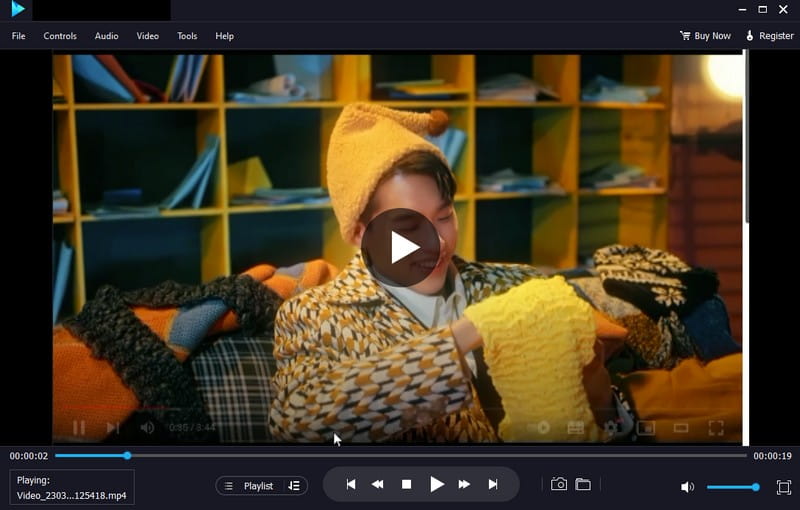
Bahagian 2. Tukar Pemain Video Lalai Mac
QuickTime ialah pemain video lalai untuk peranti Mac. Ia adalah alat terbina dalam yang menyokong fungsi video untuk pengguna biasa. Walau bagaimanapun, pertimbangkan untuk menukar pemain video anda untuk mengalami ciri yang lebih maju.
Anda boleh menukar pemain video lalai anda pada Mac dalam dua cara utama. Kaedah pertama memerlukan menukar pemain video lalai untuk semua fail video. Dan kaedah kedua memerlukan menukar fail video tertentu.
Berikut ialah cara untuk menetapkan pemain video lalai pada Mac:
Cara 1. Tukar Pemain Video Lalai pada Mac untuk Semua Fail Video
Sebagai contoh, anda ingin melihat semua fail video anda daripada pemain lain selain QuickTime. Anda boleh mengubahnya dengan mengikuti langkah-langkah yang disediakan.
Langkah 1. Lancarkan Pencari dan pilih fail video yang anda mahu buka menggunakan pemain lain.
Langkah 2. Klik kanan video yang dipilih dan pergi ke Dapatkan maklumat di bawah senarai menu lungsur.
Langkah 3. Apabila bahagian seterusnya dibuka, klik Buka dengan untuk memilih pemain lain untuk video.
Langkah 4. Selepas memilih pemain video kegemaran anda, tekan butang Tukar Semua butang dan Teruskan. Pilihan tersebut akan menjadikan pemain video yang dipilih sebagai lalai anda apabila membuka semua video Mac anda.
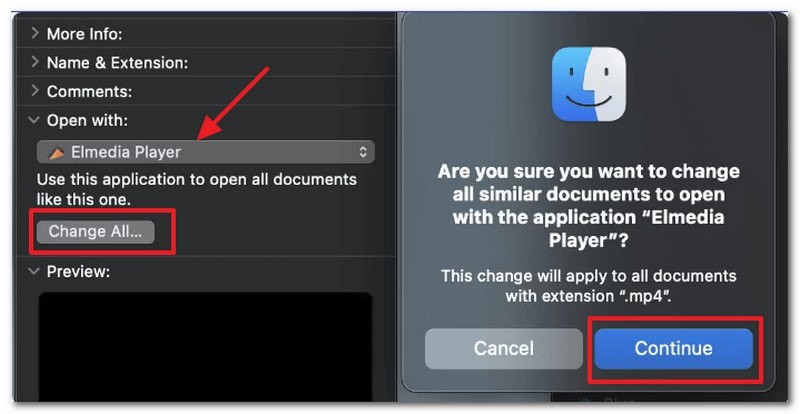
Cara 2. Tukar Pemain Video Lalai pada Mac untuk Fail Video Tertentu
Sebagai contoh, anda ingin memainkan video tertentu menggunakan pemain pilihan anda. Anda boleh membuat perubahan yang diperlukan menggunakan langkah-langkah yang dibentangkan.
Langkah 1. Lancarkan Pencari dan pilih fail video yang anda ingin tukar pemain video lalainya.
Langkah 2. Klik kanan pada fail video itu dan pergi ke Dapatkan Maklumat.
Langkah 3. Pergi ke Buka dengan butang dan pilih pemain video lalai yang anda inginkan untuk fail khusus itu. Apabila anda telah melakukannya, peranti Mac anda akan membolehkan anda membuka video khusus itu menggunakan pemain yang dipilih.
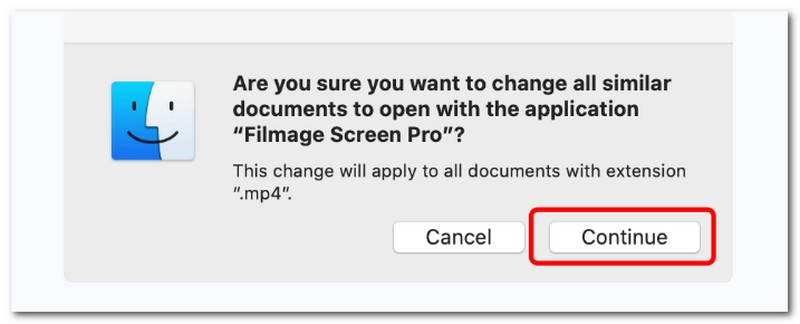
Bahagian 3. Android Cara Menukar Pemain Video Lalai
Jika anda seorang pengguna Android yang mempertimbangkan untuk menukar pemain video lalai peranti anda, kami menyokong anda. Bahagian ini akan membentangkan proses langkah demi langkah yang boleh dipercayai untuk menukar pemain video lalai peranti anda menggunakan pemain video lain.
Jika anda lebih suka pemain media serba boleh yang menyediakan main balik video dan muzik yang lancar, anda boleh bergantung pada Pemain MX. Pemain video ini membolehkan anda menyesuaikan tetapan main balik untuk pengalaman tontonan terbaik anda. Ia mempunyai format fail video yang luas dan menyokong pelbagai penstriman dalam talian. Ia disokong oleh pecutan perkakasan untuk meningkatkan prestasi main balik, memastikan main balik video berkualiti tinggi yang lancar.
Berikut ialah langkah pada Android tentang cara menukar pemain video lalai:
Langkah 1. Kepala ke Tetapan menggunakan peranti Android anda.
Langkah 2. Tatal ke bawah, cari Aplikasi, dan klik Urus Apl daripada senarai menu.
Langkah 3. Di bawah Urus Apl, tekan butang tiga titik butang, pilih Apl Lalai, dan kemudian cari Mainkan Video.
Langkah 4. Pilih Pemain MX dan tetapkannya sebagai pemain video lalai pada peranti Android anda. Selepas itu, mainkan video dalam folder fail anda dan lihat sama ada ia akan dimainkan pada pemain video lalai yang anda pilih.
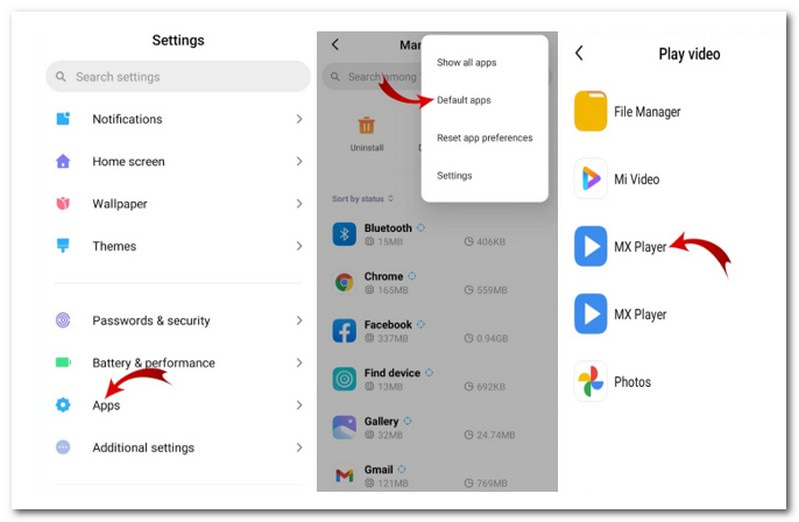
Bahagian 4. Tukar Pemain Video Lalai iPhone
Malangnya, anda tidak boleh mengubah suai pemain video lalai iPhone. Walau bagaimanapun, anda boleh mengubah suai pemain lalai dalam aplikasi tertentu dengan pilihan penyesuaian. Oleh itu, anda mesti mempertimbangkan untuk memasang aplikasi pihak ketiga dan menjadikannya pemain video lalai anda.
Apabila menggunakan pemain media sumber terbuka, pemain media VideoLAN Client (VLC) sepatutnya menjadi perkara yang akan difikirkan oleh pengguna. Pemain ini boleh memainkan hampir semua fail multimedia dan pelbagai protokol penstriman. Selain itu, anda boleh membuat senarai main, membenamkan sari kata, pembetulan warna, ketajaman video, menggunakan kesan audio dan video, dan banyak lagi. Selain itu, anda boleh mengambil gambar bahagian kegemaran anda dalam video.
Berikut ialah cara anda boleh menukar pemain video lalai pada iPhone anda menggunakan VLC:
Langkah 1. Dari aplikasi, pergi ke Tetapan atau Keutamaan. Cari pilihan yang membolehkan anda menetapkannya sebagai pemain video lalai atau mengkonfigurasi perkaitan failnya.
Langkah 2. Dayakan pilihan untuk menetapkan aplikasi sebagai pemain lalai atau kaitkan dengan jenis fail video. Selepas itu, keluar dari Tetapan atau Keutamaan aplikasi dan tutup sepenuhnya.
Langkah 3. Cari fail video pada peranti anda, kemudian tekan pada fail video untuk membukanya. Apabila digesa untuk memilih pemain video, pilih VLC sebagai pemain video lalai.
Langkah 4. Aplikasi yang dipilih kini akan membuka fail video anda.
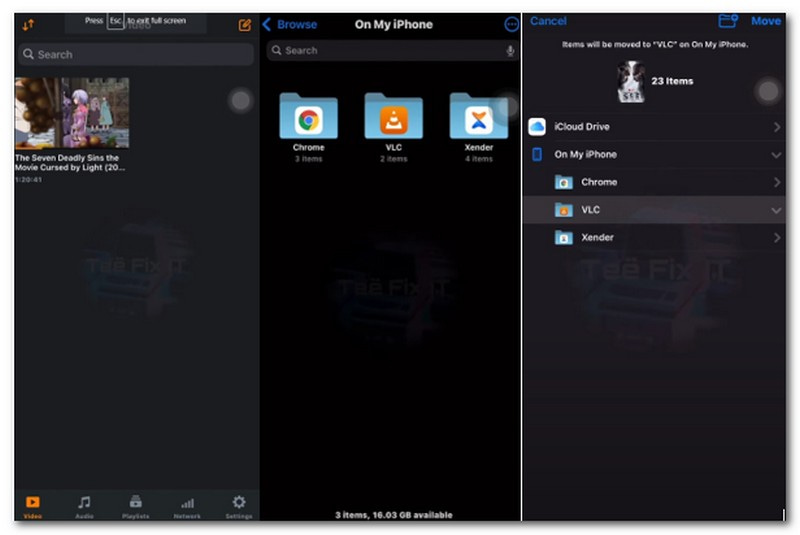
Bahagian 5. Soalan Lazim tentang Menukar Pemain Video Lalai
Bagaimana untuk menukar pemain video lalai pada iPad?
Pemain Video Samsung ialah pemain video terbina dalam peranti Samsung, yang membolehkan pengguna menonton video yang dimuat turun dan dirakam.
Bagaimanakah cara saya mengalih keluar pemain video lalai daripada Android?
Pergi ke Tetapan, kemudian Aplikasi, dan tatal ke kategori Aplikasi Lalai. Selepas itu, cari aplikasi pemain video lalai anda dan klik padanya, kemudian pilih butang Kosongkan Lalai.
Apakah pemain media lalai Windows?
Pemain media lalai Windows 11 ialah Windows Media Player, pengganti kepada Groove Music dan Microsoft Movies & TV.
Apakah pemain video lalai Apple?
Pemain video lalai Guna ialah QuickTime, yang menyokong fungsi video asas untuk pengguna Mac biasa.
Kesimpulannya
Anda telah belajar untuk tukar pemain video lalai untuk Windows 11, peranti Mac, Android dan iPhone. Anda boleh menukar pemain video lalai anda kepada yang anda inginkan dengan cara yang dinyatakan di atas. Jika anda pengguna Windows dan ingin menggunakan pemain video dengan fungsi asas dan lanjutan, anda boleh bergantung pada Vidmore Player. Anda boleh memainkan video anda dengan pengalaman tontonan terbaik.


